Rappeler un message dans Outlook for Mac & outlook.office.com
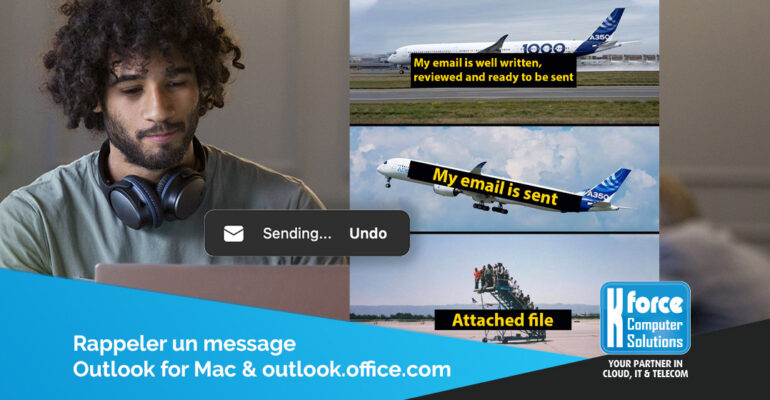
Rappeler un message dans Outlook for Mac & outlook.office.com
Nous l’avons tous fait, envoyer un message contenant des fautes de frappe, des pièces jointes manquantes, des destinataires incorrects ou… pire. Plus besoin de paniquer !
Vous pouvez enfin utiliser le bouton “Annuler” pour annuler un message avant qu’il soit envoyé. Cette fonctionnalité est nouvelle dans Outlook pour Mac et existe depuis un certain temps dans la version Web. Mais… vous devez l’activer.
Comment activer la fonctionnalité dans Outlook pour Mac :
- Pour configurer un délai avant l’envoi de messages, sélectionnez Outlook > Préférences > Rédaction.
- Dans Composer, définissez le délai (5, 10, 15 ou 20 secondes).
Une fois le délai configuré, une invite apparaît en bas de l’application chaque fois que vous envoyez un e-mail. L’invite restera visible pendant la durée que vous avez définie dans vos préférences. - Cliquez sur Annuler pour annuler l’action d’envoi et rouvrir votre brouillon d’e-mail.
Comment activer la fonctionallité dans la version en ligne d’Outlook:
- En haut de la page, sélectionnez Paramètres > tous les paramètres d’Outlook.
- Sélectionnez Courrier > Nouveau message et répondre.
- Sous Annuler l’envoi,choisissez le temps Outlook.com vous attendez d’envoyer vos messages.
- Sélectionnez Enregistrer.
C’est ça! Amusez-vous à envoyer des e-mails (espérons-le) sans erreur !
Comment pouvons-nous vous aider ? Contactez nos experts.
Entrez vos coordonnées et nous vous contacterons dans les plus brefs délais.
Ou appelez-nous!
Nous sommes ravis de discuter de votre projet, en personne ou par appel vidéo.
Demandez une consultation gratuite avec l'un de nos experts IT ou télécom pour faire connaissance et se pencher sur votre situation particulière.




